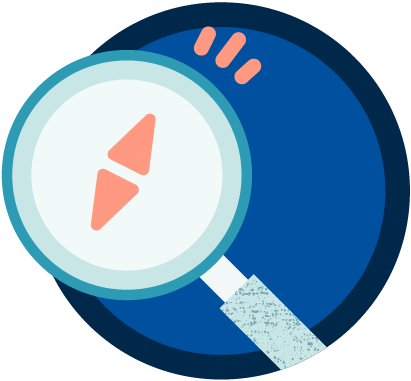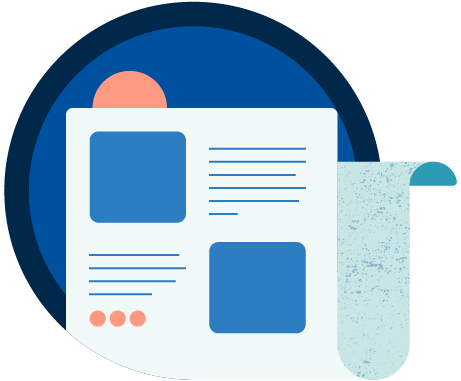Comment se connecter via le gestionnaire d’identité Janus sur un Macintosh avec Safari ?
L’application CNRS Janus fonctionne mal avec le navigateur Safari. (Ce souci n’est pas spécifique au portail BibCnrs.)
Lors de toute connexion à Janus, le navigateur Safari cherche un certificat d’accès. Le certificat trouvé et utilisé par défaut par le navigateur Safari n’est semble-t-il pas le certificat CNRS standard : d’où un message d’erreur de type « Le site web cas.cnrs.fr n’a pas accepté le certificat ».
Selon les configurations personnelles du poste et du navigateur :
– A l’affichage du message d’erreur vous pouvez cliquer sur Continuer puis accepter l’erreur.
– Parfois le fait de supprimer le certificat en erreur (cas) peut suffire pour que le bon certificat CNRS s’importe automatiquement. La gestion des certificats se fait sous Finder, Applications, Utilitaires, Trousseaux d’accès, sur la gauche cliquer sur Certificats, recherche du certificat en haut à droite
– Sinon, après avoir téléchargé les certificats CNRS2 et CNRS2-Standard depuis le site https://igc.services.cnrs.fr/CNRS2-Standard/recherche.html dans « Certificats AC » en cliquant sur les deux croix de la colonne de droite et enregistrant les fichiers « CNRS.crt » et « CNRS2-Standard.crt » sur votre poste (sur le bureau ou dans le répertoire de téléchargement par exemple), il est possible de les glisser du bureau où du répertoire de téléchargement vers l’emplacement Certificat du Trousseau d’accès : Finder, Applications, Utilitaires, Trousseaux d’accès, sur la gauche cliquer sur Certificats
Si ces pistes ne fonctionnent pas, essayez d’utiliser soit le navigateur FireFox, soit le navigateur Safari mais avec une connexion via l’ancien code d’accès au portail (lors de la connexion au portail BibCnrs, sous la mention « Via votre ancien code d’accès portail » : saisissez vos identifiants et mot de passe en majuscules sans espace).